- Pengarang Jason Gerald [email protected].
- Public 2024-01-19 22:13.
- Diubah suai terakhir 2025-01-23 12:30.
Kini, pengguna Hotmail dapat menikmati penyegerakan dan kemudahan penggunaan e-mel yang sama dengan pengguna akaun Apple iCloud dengan menambahkan akaun Hotmail ke iPhone mereka. Walaupun Hotmail secara resmi telah menukar namanya menjadi Outlook.com, anda masih dapat menambahkan akaun Hotmail anda.
Langkah
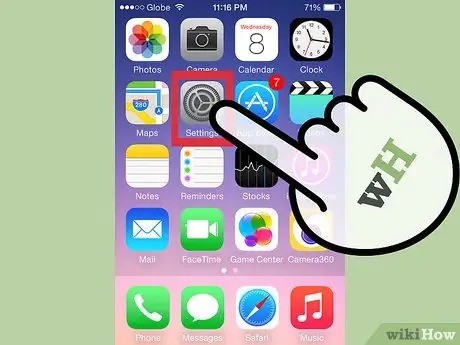
Langkah 1. Buka aplikasi Tetapan
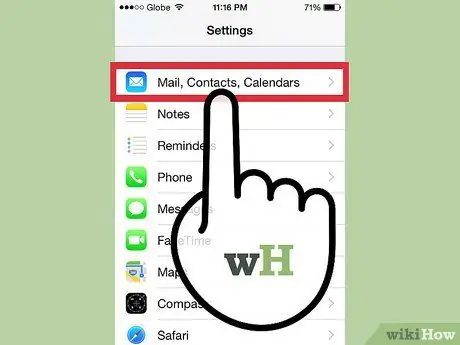
Langkah 2. Klik "Mel, Kenalan, Kalendar"
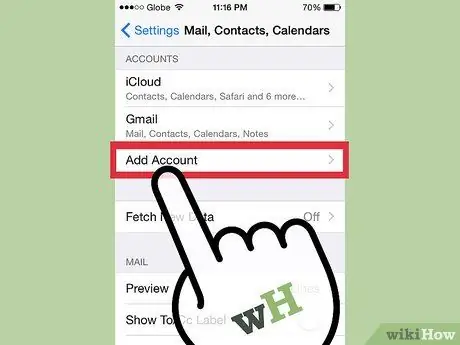
Langkah 3. Klik "Tambah Akaun
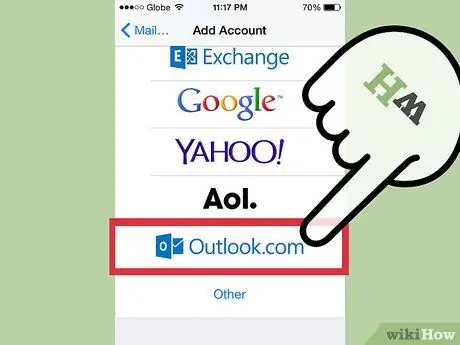
Langkah 4. Klik "Outlook.com"
Microsoft telah menukar Hotmail ke Outlook.com. Akaun Hotmail anda masih berfungsi, dan anda masih boleh menggunakan kaedah ini untuk memasukkan maklumat akaun Hotmail anda.
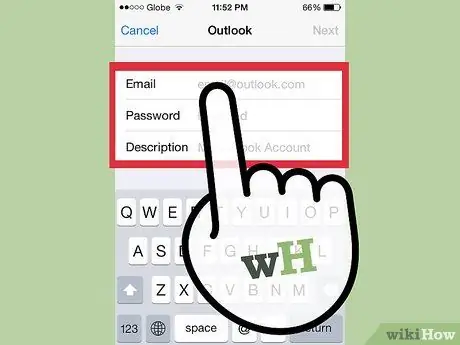
Langkah 5. Taipkan alamat e-mel Hotmail anda di "E-mel
Anda boleh memasukkan alamat Hotmail anda di sini walaupun kotak tersebut berbunyi "[email protected]". Masukkan kata laluan Hotmail anda di kotak "Kata kunci".
Secara lalai, akaun anda akan dilabel "Outlook". Tukar ke "Hotmail" jika anda mahu
Langkah 6. Masuk ke laman Outlook.com jika anda menghadapi masalah untuk mengesahkan akaun anda
Sekiranya anda sudah lama tidak menggunakan akaun Hotmail anda, atau jika anda terlupa kata laluan anda, log masuk ke laman Outlook.com dari komputer anda untuk membantu mengaktifkan semula akaun anda atau menetapkan semula kata laluan anda.
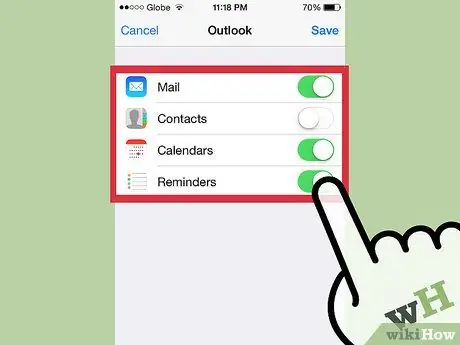
Langkah 7. Pilih perkara yang anda mahu segerakkan
Selain e-mel, anda juga dapat menyegerakkan kenalan, kalendar, dan peringatan dari Hotmail anda. Semua ciri ini akan muncul di aplikasi iOS yang berkaitan.






